プレゼン時に見えてはいけないものが見えてしまわないように
日常使っているノートパソコンを、そのままプレゼン会場に持ち込んでPowerPointのスライドショーを実行するときは、注意が必要です。なぜなら、以下のようなシーンに遭遇して恥ずかしい思いをすることがあるからです。
- ふとしたきっかけで、デスクトップの背景に表示している家族やアイドルの写真がプロジェクターに写ってしまった。
- メールの受信を告げるインスタントメッセージなど、通知領域にいろいろなメッセージが表示されてしまった。
- 説明中に、ノートパソコンがスリープ状態になり、復旧に手間取ってしまった。
- 質疑応答や歓談中に、個人的なスクリーンセーバーが表示されてしまった。
そうはいっても、プレゼン前にこれらの設定をひとつひとつ解除するのは面倒です。しかも、ただでさえ緊張しているプレゼン前に、設定すること自体を忘れてしまうこともあるでしょう。
こんなときに活躍するのが、Windows Vistaにある「Windowsモビリティセンター」の「プレゼンテーション設定」の機能です。この機能をオンにするだけで、上に上げたいくつも項目を自動的にオフにして、プレゼンテーションにふさわしいデスクトップ環境を整えてくれるのです。
「プレゼンテーション設定」は、PowerPointの機能ではなくWindows Vistaの機能です。ただ、プレゼン時に便利な機能であるにもかかわらず、PowerPointのヘビーユーザーでも、この機能をご存じない方が多いので、これを機会にぜひ使ってみてください。
事前にプレゼン用のデスクトップ環境を設定
まず、いつも使っているデスクトップ環境のまま、「スタート」ボタンから「コントロールパネル」をクリックします。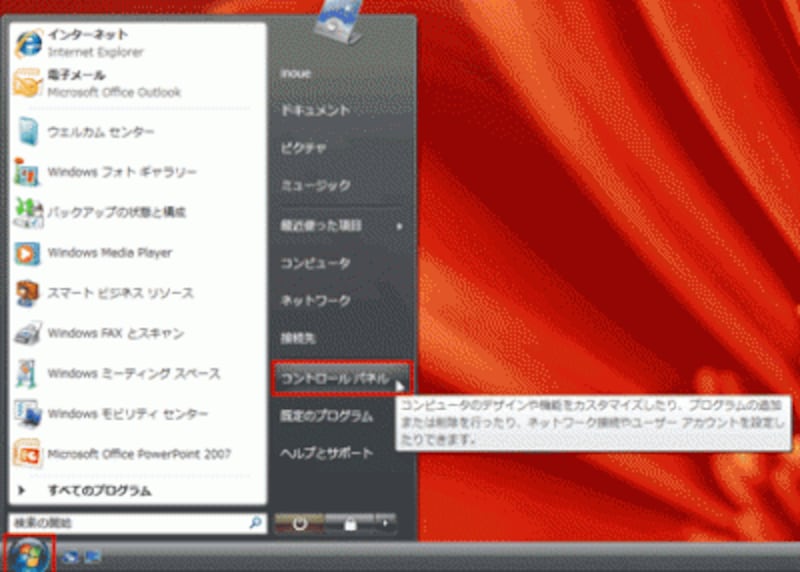
ここでは、WindowsVista搭載のノートパソコンを使用している。
「コントロールパネル」ウィンドウが開いたら、「モバイルコンピュータ」をクリックします。
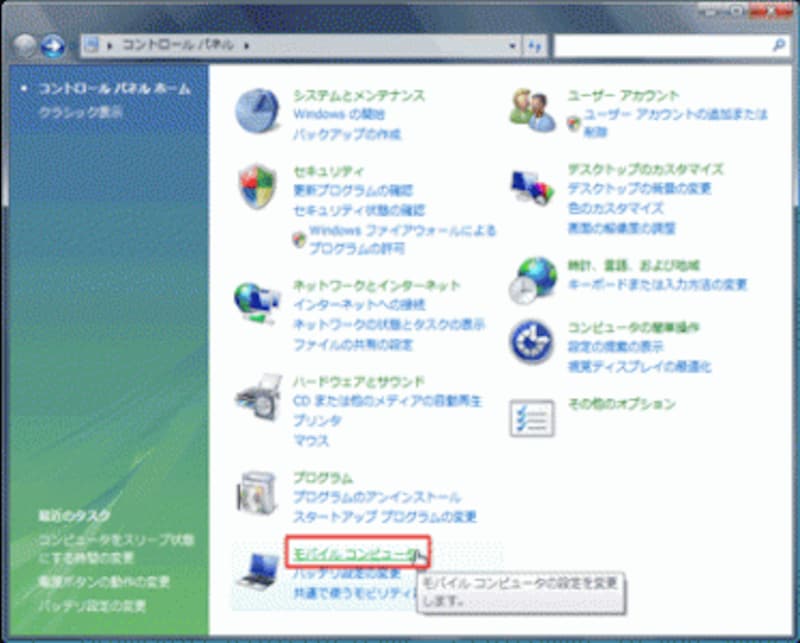
「モバイルコンピュータ」の項目は、ノートパソコンだけに表示される項目だ。
続いて、「モバイルコンピュータ」ウィンドウにある「プレゼンテーション前の設定の調整」をクリックします。
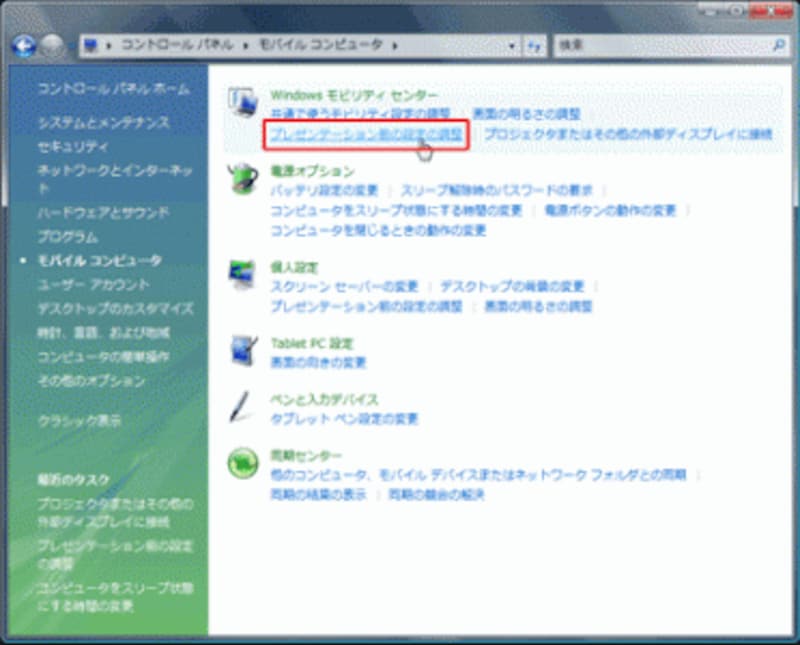
最初に、プレゼン用デスクトップの内容を設定する
「プレゼンテーション設定」ダイアログボックスが開きました。ここで、プレゼン時のデスクトップ環境を指定します。
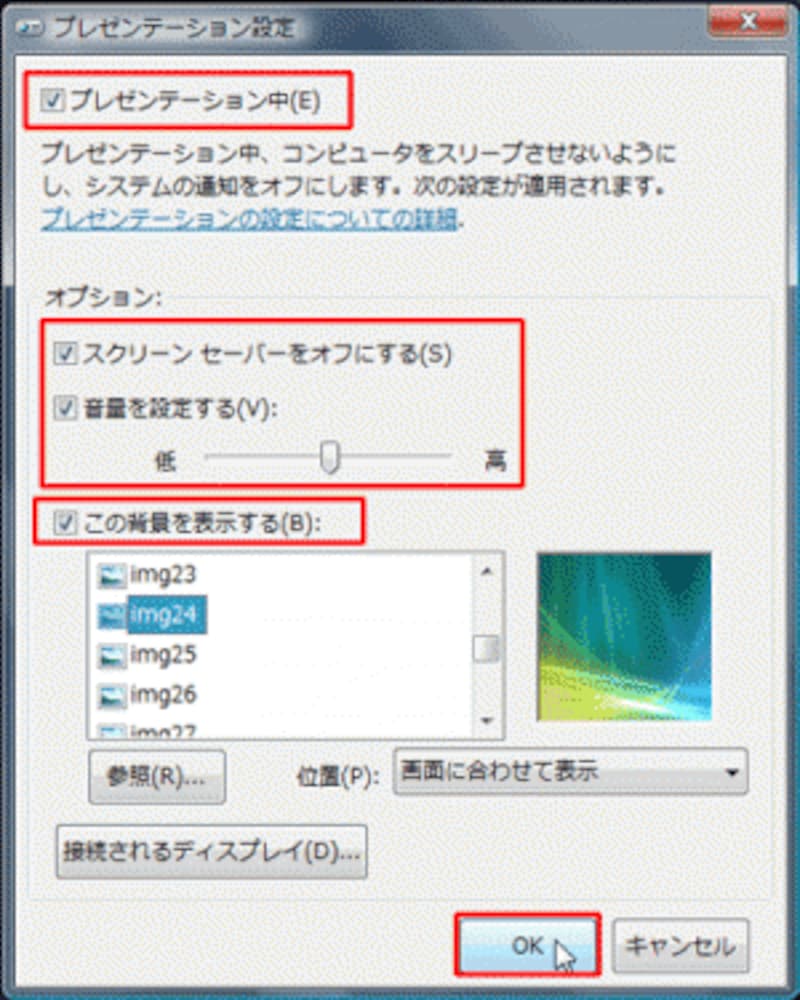
このダイアログボックスで、プレゼン用デスクトップの詳細を指定すればよい。
●プレゼンテーション中
このチェックボックスをオンにすると、プレゼン時にスリープ状態にならない。また、システムの通知領域にインスタントメッセージが表示されない。
●オプション
プレゼン時のスクリーンセーバーと音量の設定を行う。
●この背景を表示する
プレゼン時にデスクトップに表示する壁紙を指定する。
ここでは、すべての項目のチェックボックスをオンにし、デスクトップの背景としてWindowsの標準の背景を選びました。最後に「OK」ボタンをクリックすると、プレゼン機能をオンにしたときの設定は完了です。
この設定は、事前に1回行っておけば、あとはプレゼンごとに設定し直す必要はありません。







